
- •Краткие теоретические сведения
- •Рабочий стол Windows
- •Значки и ярлыки объектов
- •Практическое занятие
- •Контрольные вопросы
- •Краткие теоретические сведения
- •Практическое занятие
- •Ввод информации с помощью клавиатуры.
- •Контрольные вопросы
- •Краткие теоретические сведения
- •Практическое занятие
- •Перетаскивание границ окна.
- •Перемещение окна по экрану.
- •Создание ярлыков.
- •Технология работы с окном «Корзина».
- •Контрольные вопросы
- •Краткие теоретические сведения
- •Практическое занятие
- •Создание файла при помощи контекстного меню Рабочего стола или папки.
- •Контрольные вопросы
- •Краткие теоретические сведения
- •Практическое занятие
- •Изучение интерфейса приложения Paint.
- •Изучение приемов создания рисунков в Paint.
- •Вставка рисунка в Paint из файла.
- •Модификация рисунка.
- •Дополнительное задание
- •Контрольные вопросы
Т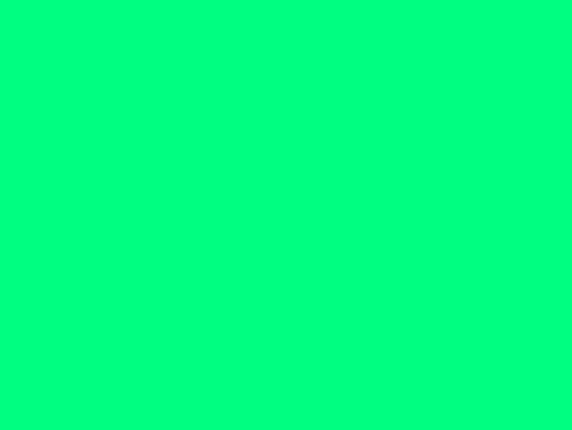 равкин
Е. И.
равкин
Е. И.
Лабораторный практикум
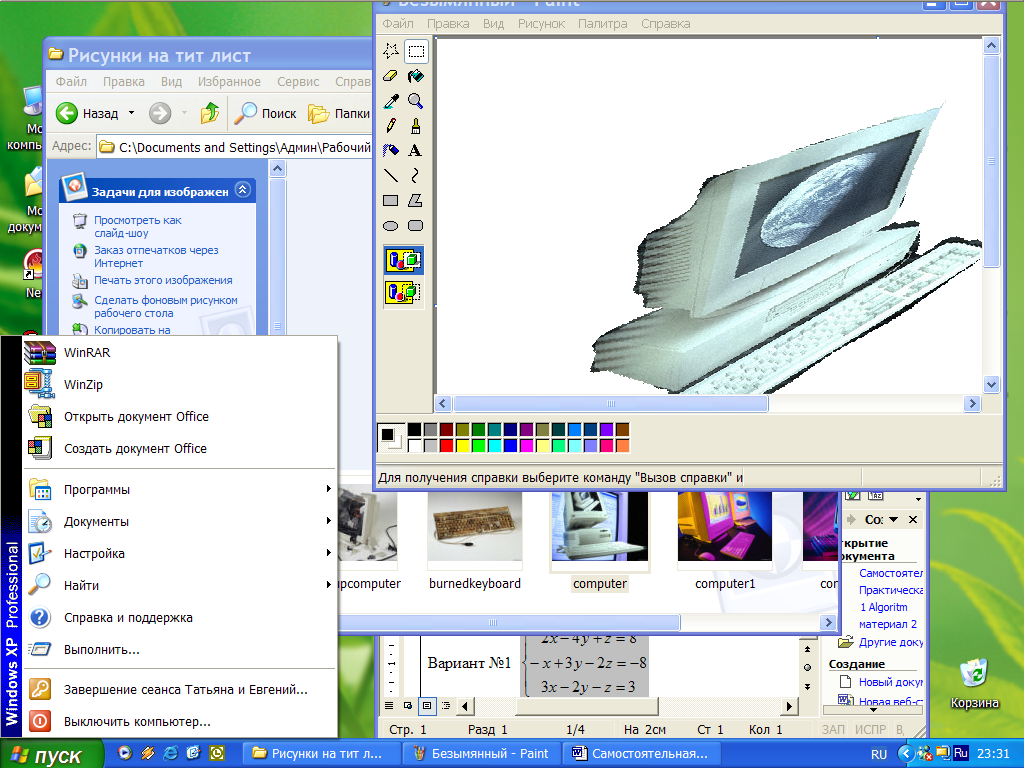
Основы работы в среде Windows
ОГЛАВЛЕНИЕ
-
Практическая работа №1. Тема: ОРГАНИЗАЦИЯ РАБОТЫ НА ПК. ОСНОВНЫЕ ОБЪЕКТЫ И ПРИЁМЫ УПРАВЛЕНИЯ WINDOWS………………….
2
Практическая работа №2. Тема: ПРИЁМЫ УПРАВЛЕНИЯ WINDOWS И ВВОД ИНФОРМАЦИИ С ПОМОЩЬЮ КЛАВИАТУРЫ……………………………………………
10
Практическая работа №3. Тема: ОРГАНИЗАЦИЯ РАБОТЫ В СРЕДЕ WINDOWS. СОЗДАНИЕ И УДАЛЕНИЕ ЯРЛЫКОВ…………………………………..
21
Практическая работа №4. Тема: РАБОТА С ФАЙЛАМИ И ПАПКАМИ………………………………………………...
34
Практическая работа №5. Тема: СТАНДАРТНЫЕ ПРОГРАММЫ WINDOWS. ОСНОВЫ ОБРАБОТКИ ГРАФИЧЕСКИХ ИЗОБРАЖЕНИЙ……………………...
48
Практическая работа №1
Тема: ОРГАНИЗАЦИЯ РАБОТЫ НА ПК. ОСНОВНЫЕ ОБЪЕКТЫ И ПРИЁМЫ УПРАВЛЕНИЯ WINDOWS
Цель работы: Изучение приёмов первоначальной организации работы на ПК, отработка приёмов управления с помощью мыши, изучить элементы интерфейса ОС Windows.
Краткие теоретические сведения
Windows является графической операционной системой для компьютеров платформы IBM PS. Её основные средства управления – графический манипулятор (мышь или аналогичный) и клавиатура. Система предназначена для управления автономным компьютером, но также содержит все необходимое для создания небольшой локальной сети (одноранговой сети) и имеет средства для интеграции компьютера во всемирную сеть (Интернет). Операционная система Windows является многозадачной, т.е. она способна “одновременно” выполнять несколько программ. На самом деле один микропроцессор может выполнять инструкции только одной программы. Однако операционная система настолько оперативно реагирует на потребности той или иной программы, что создаётся впечатление одновременности их работы.
Рабочий стол Windows
Стартовый экран Windows представляет собой системный объект, называемый Рабочим столом. Рабочий стол – это графическая среда, на которой отображаются объекты Windows и элементы управления Windows. Всё, с чем мы имеем дело, работая с компьютером в данной системе, можно отнести либо к объектам, либо к элементам управления. В исходном состоянии на Рабочем столе можно наблюдать несколько экранных значков и Панель задач (Рис. 1). Значки – это графическое представление объектов Windows, а Панель задач – один из основных элементов управления.


Рис. 1 Рабочий стол Windows
Значки и ярлыки объектов
Создание ярлыков объектов – это одна из функций приёма специального перетаскивания, но необходимо пояснить, что такое ярлык. Рассмотрим это понятие на примере Корзины.
Корзина – специальный объект Windows, выполняющий функции контейнера. Она служит для временного хранения удаляемых объектов. Если какой-то документ или программа стали не нужны, их можно удалить, но при этом они не удаляются безвозвратно, а откладываются в Корзину, из которой их впоследствии можно восстановить.
Откройте двойным
щелчком окно Мой
компьютер и
попробуйте перетащить в него значок
Корзины
обычным перетаскиванием. Это не получится,
поскольку Корзина
–
реквизитный
значок Рабочего
стола. Невозможность перетаскивания
отображается специальным указателем
мыши.

Т еперь
попробуйте перетащить значок Корзины
в окно Мои
документы
методом специального перетаскивания.
Когда отпустите кнопку, откроется меню
в котором можно выбрать пункт Создать
ярлык. В
итоге в окне
Мои документы появится
копия значка Корзина
со стрелкой
в левом нижнем углу
– это и есть
ярлык.
Ярлыком можно
пользоваться точно так же, как обычно
пользуются значками.
еперь
попробуйте перетащить значок Корзины
в окно Мои
документы
методом специального перетаскивания.
Когда отпустите кнопку, откроется меню
в котором можно выбрать пункт Создать
ярлык. В
итоге в окне
Мои документы появится
копия значка Корзина
со стрелкой
в левом нижнем углу
– это и есть
ярлык.
Ярлыком можно
пользоваться точно так же, как обычно
пользуются значками.
Значок является графическим представлением объекта. То, что мы делаем со значком, мы на самом деле делаем с объектом. Например, удаление значка приводит к удалению объекта; копирование значка приводит копированию объекта и т.д. Ярлык же является только указателем на объект. Удаление ярлыка приводит к удалению указателя, но не объекта; копирование ярлыка приводит копированию указателя, но не объекта.
Для пользователя приёмы работы с ярлыками ничем не отличаются от приёмов работы со значками. Точно также можно запускать программы двойным щелчком на их ярлыках, так же можно и открывать документы. Но ярлык позволяет экономить место на жёстком диске.
